Praca z tabelami w Google Doksach może pomóc Ci uporządkować i prezentować dane w przejrzysty sposób. W tym samouczku dowiesz się, jak celowo dostosować zarówno elementy formatujące, jak i strukturalne swoich tabel. Dzięki odpowiednim ustawieniom nie tylko poprawisz wygląd tabeli, ale także zwiększysz przyjazność dla użytkownika. Razem z nami odkryj różne możliwości optymalizacji swoich tabel.
Najważniejsze informacje
- Możesz różnicować i kolorować zewnętrzne oraz wewnętrzne linie tabel.
- Możliwe jest dostosowanie grubości linii i wybór różnych stylów linii.
- Dodatkowe dostosowania, takie jak wyśrodkowanie treści w komórce czy zmiana szerokości kolumn, są również możliwe.
- Łączenie komórek i resetowanie formatowań to przydatne narzędzia do tworzenia bardziej skomplikowanych tabel.
Instrukcje krok po kroku
Najpierw konieczne jest zaznaczenie całej tabeli, aby móc wprowadzić żądane zmiany. Kliknij na komórkę, a następnie na małą strzałkę w prawym górnym rogu zaznaczenia. Znajduje się ona bezpośrednio nad zaznaczonym tekstem i umożliwia dostęp do opcji formatowania.
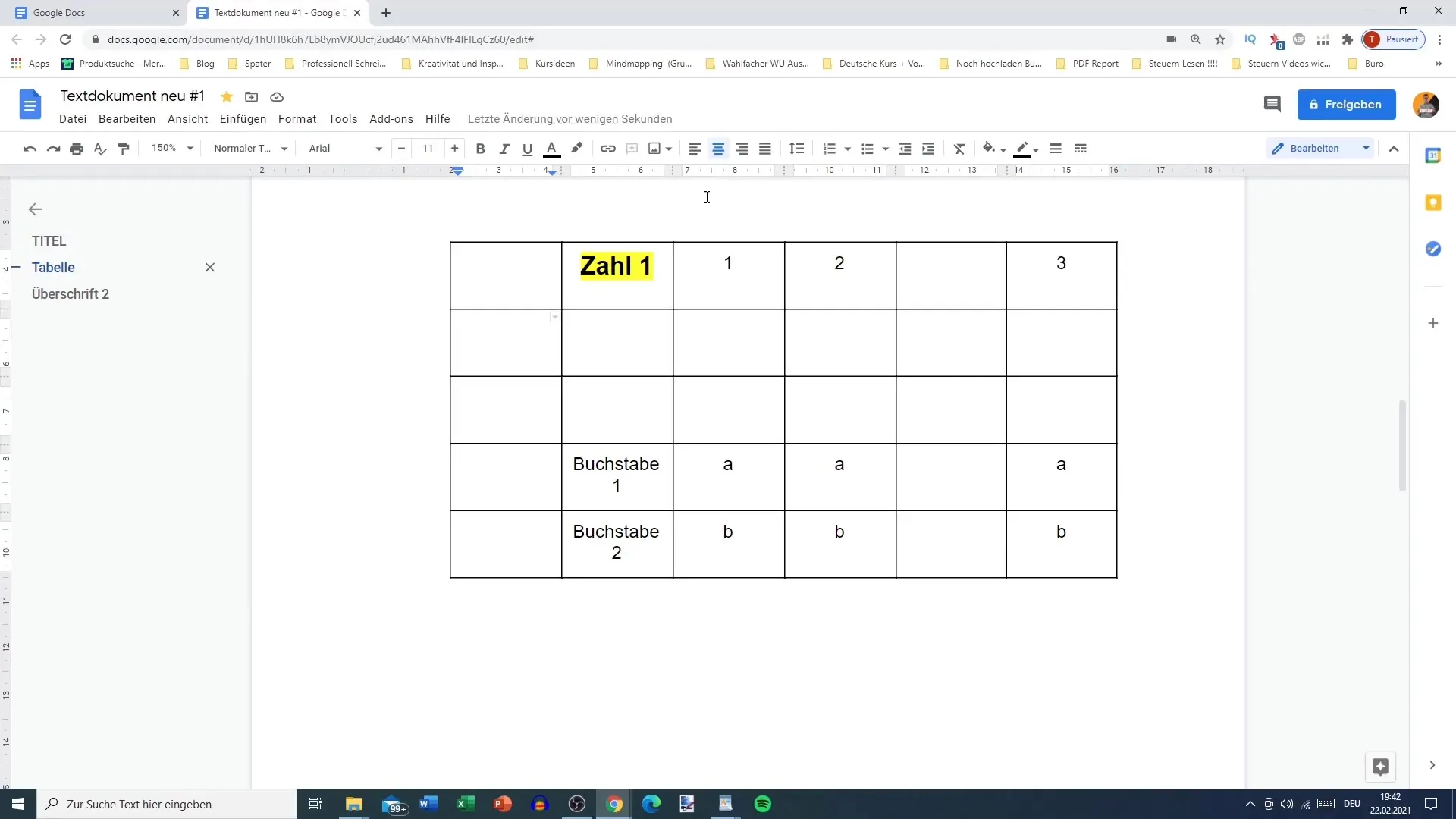
Po zaznaczeniu tabeli możesz zaznaczyć konkretne linie. Masz opcję formatowania wszystkich zewnętrznych linii lub na przykład tylko wewnętrznych linii wybranej komórki. Ta elastyczność pozwala na dokładne i skuteczne dokonywanie dostosowań.

Aby zmienić kolor linii, wybierz na przykład wszystkie zewnętrzne linie i zdecyduj, że chcesz przedstawić je na jasnoniebiesko. Spójna paleta kolorów może znacząco zwiększyć czytelność twojej tabeli.
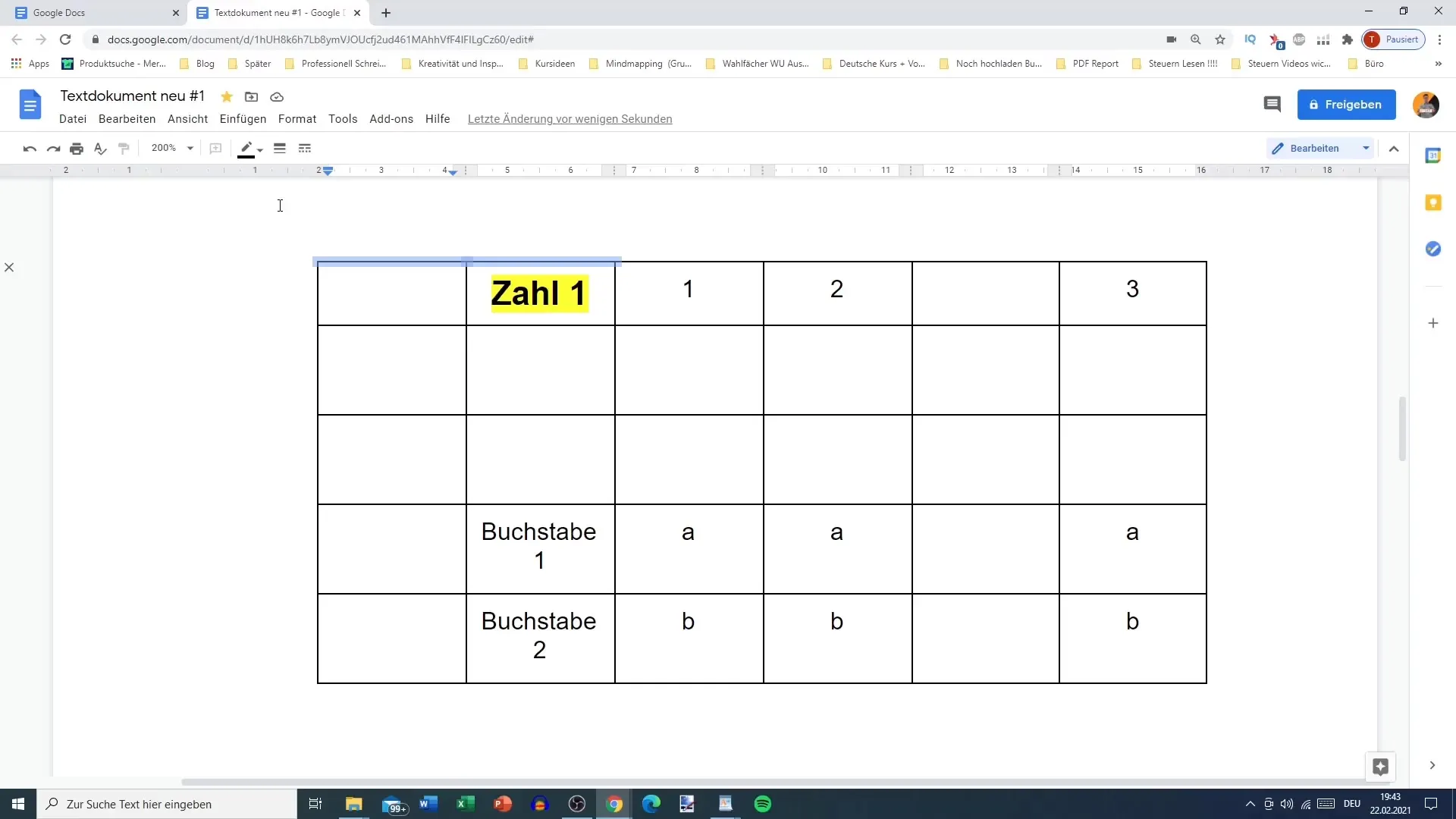
Nie tylko kolor jest dostosowywalny – możesz również zmienić grubość linii. Zrób to, wybierając żądaną wartość punktową dla grubości. Czysty, precyzyjny wygląd zwiększa czytelność.
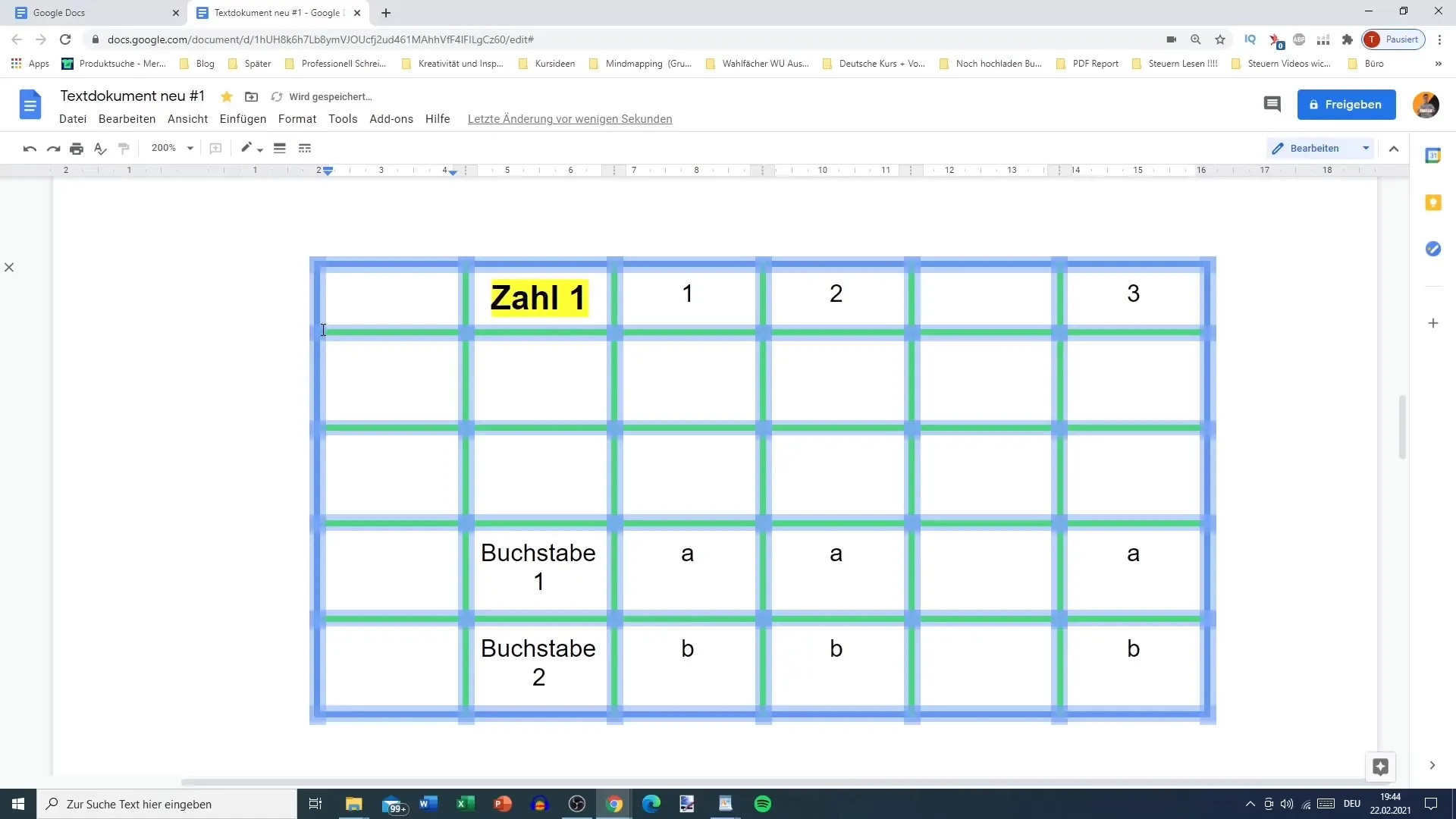
Oprócz formatowania linii, możesz dostosować warunki przestrzenne komórek. Kliknięcie prawym przyciskiem myszy przeniesie Cię do właściwości tabeli, gdzie możesz zmieniać nie tylko kolory, ale także tła oraz inne ustawienia wymiarów. Ważne jest, aby mieć zawsze na względzie zaznaczone komórki, aby dokonywać precyzyjnych dostosowań.
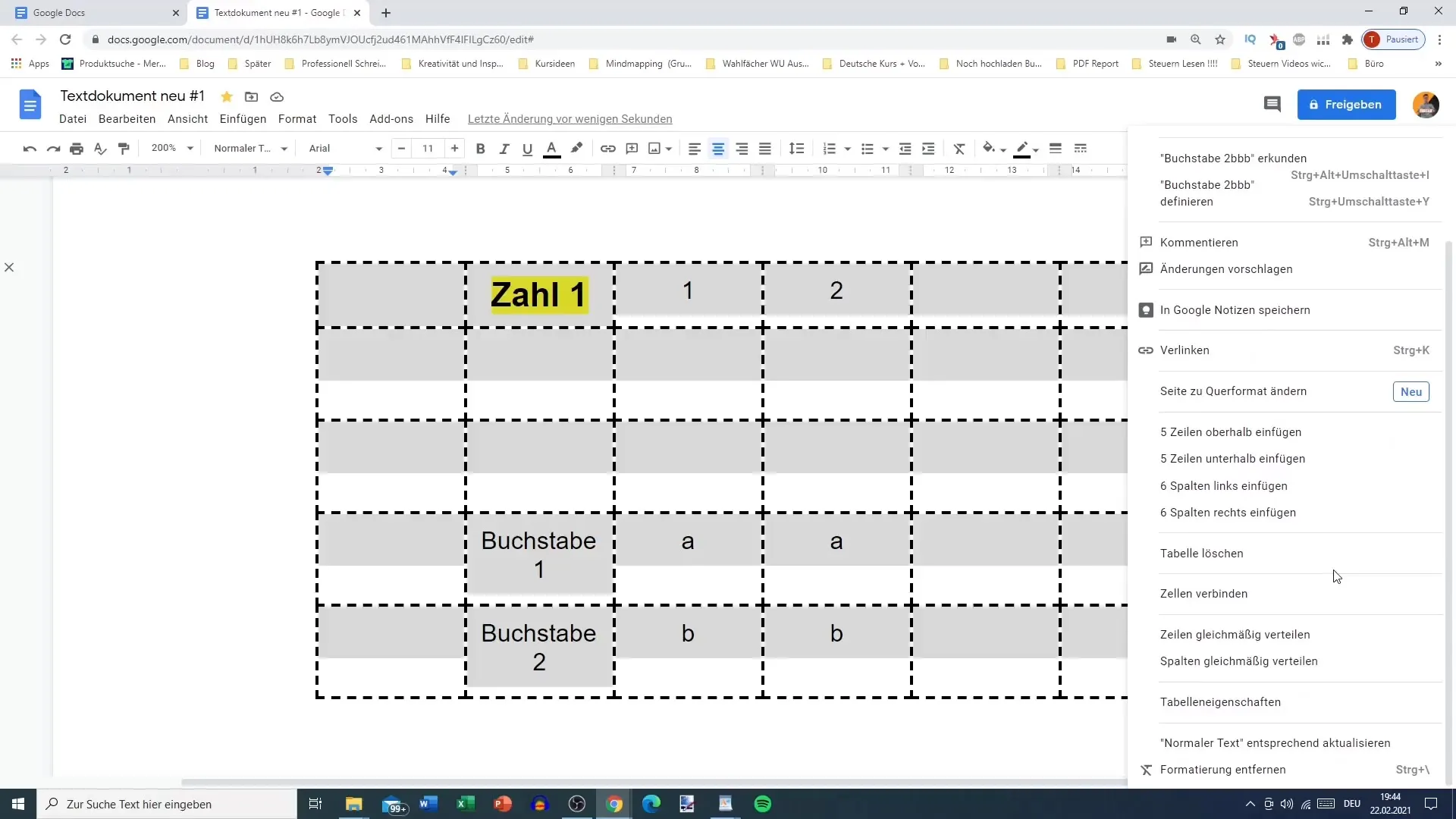
Możesz również kontrolować pionowe wyśrodkowanie komórek i wyśrodkować treść według potrzeb. Zapewnia to, że zawartość nie tylko wygląda atrakcyjnie, ale jest również dobrze strukturyzowana.
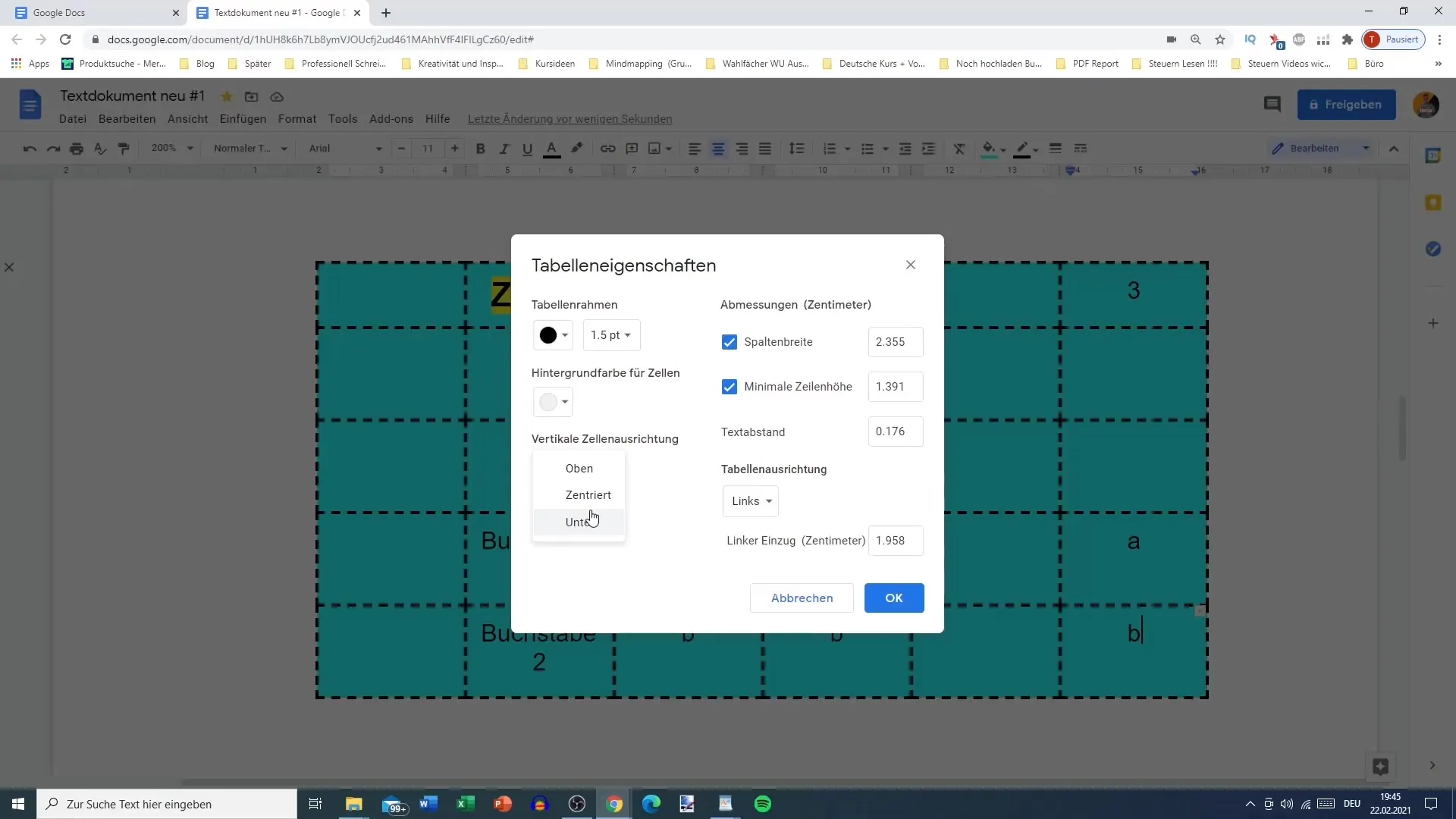
Gdy dostosowania nie spełniają Twoich oczekiwań, możesz skorzystać z opcji resetowania formatowań, aby zacząć od nowa. Mniej skomplikowane podejście do wyrażania tabeli może ułatwić pracę.
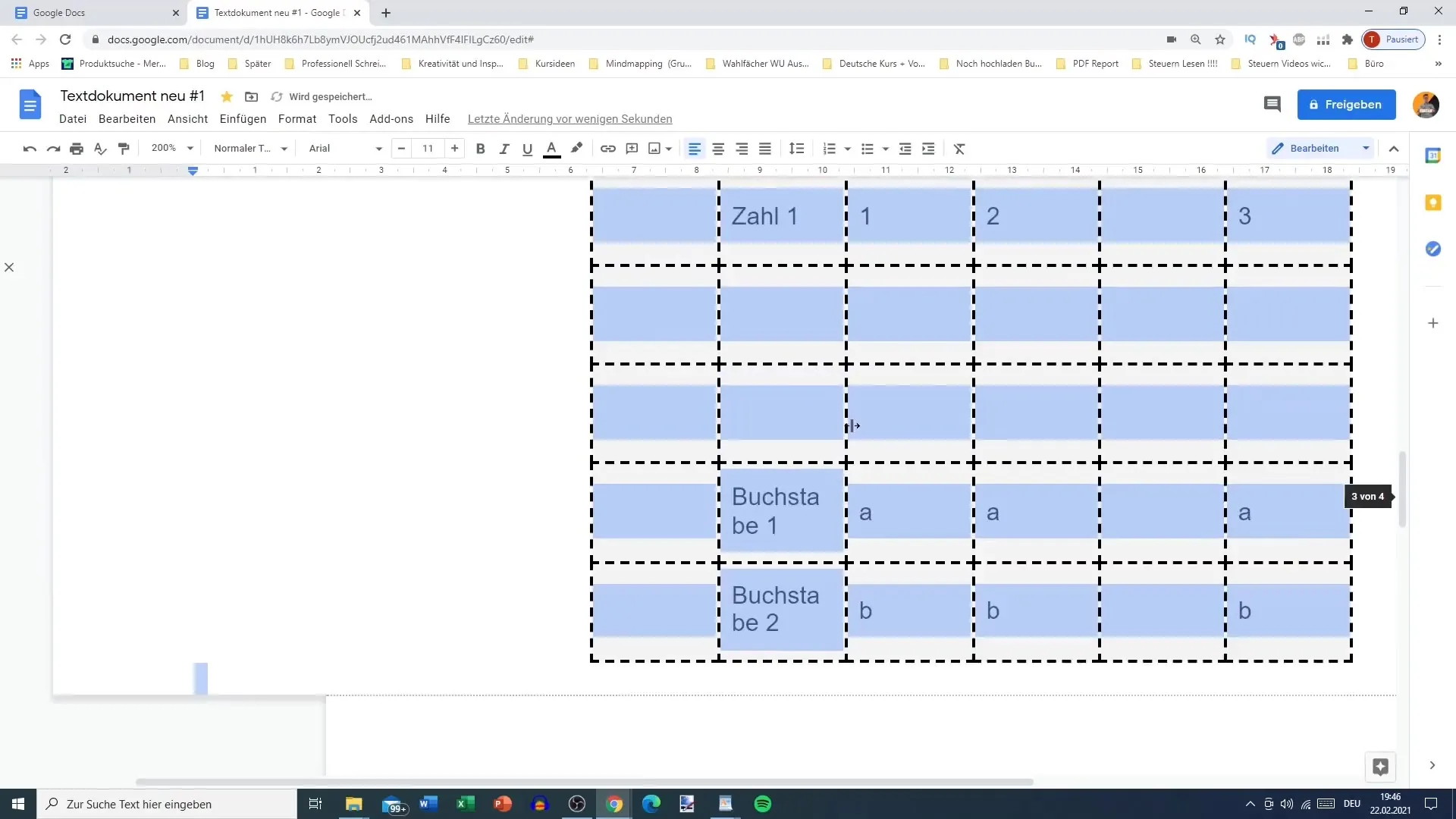
Podsumowanie
W tym samouczku uzyskałeś wszechstronne informacje na temat zaawansowanych ustawień tabel w Google Docs. Teraz wiesz, jak dostosowywać style i kolory linii, wyśrodkować komórki oraz realizować strukturę swojej tabeli według własnych zamysłów. Wykorzystaj tę wiedzę, aby efektywniej tworzyć i atrakcyjniej prezentować swoje dokumenty.
Często zadawane pytania
Jak zmienić kolor linii w tabeli?Najpierw musisz wybrać żądane linie tabeli, a następnie możesz zmienić kolor linii w menu formatowania.
Czy mogę połączyć komórki w tabeli?Tak, możesz łączyć komórki, aby wyróżnić informacje albo stworzyć większą komórkę.
Jak zresetować formatowanie tabeli?Przez opcje formatowania możesz przywrócić wybrane ustawienia do standardowych.
Czy mogę drukować tabele w orientacji poziomej?Tak, orientację równania można dostosować za pomocą opcji drukowania przed drukowaniem.


